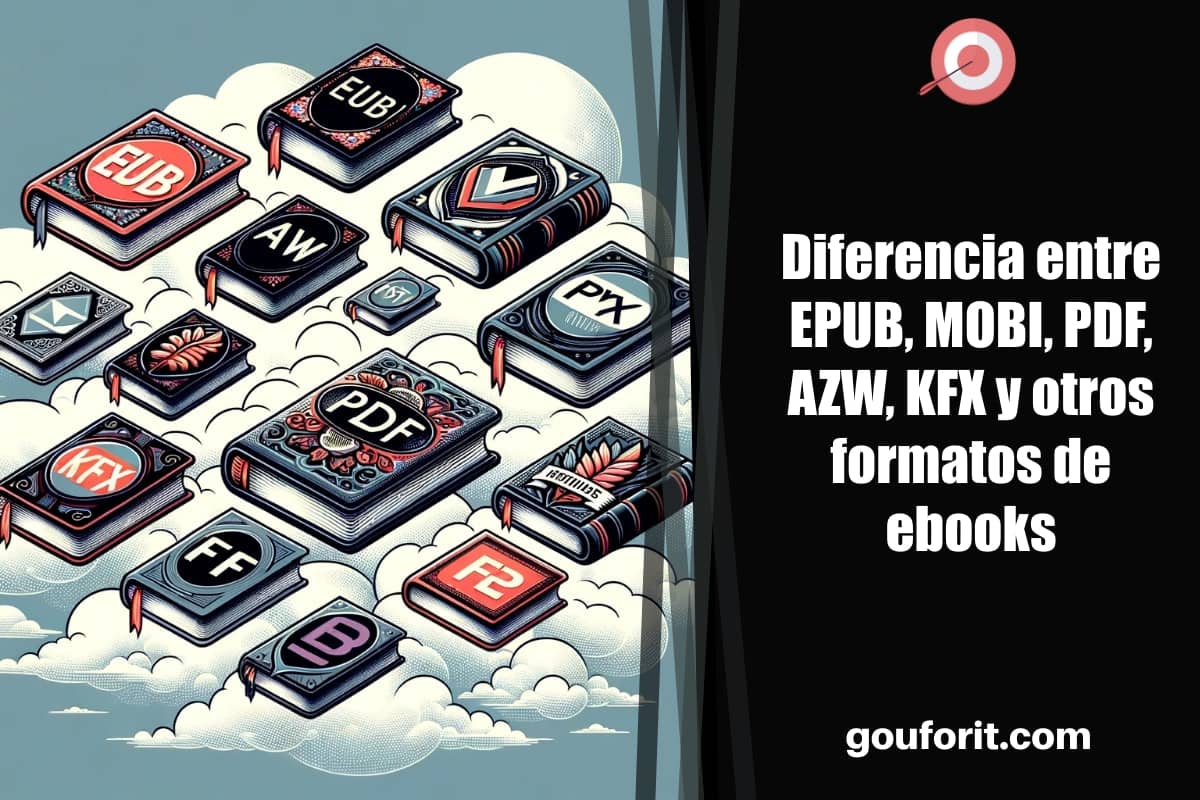Los formatos de eBooks y documentos digitales son una locura… No se puede decir otra cosa: Tenemos diferentes opciones dónde elegir: EPUB, MOBI, PDF, AZW, KFX y no son los únicos. ¿Por qué nos iban a poner las cosas fáciles? Todos los fabricantes y empresas quieren que nos quedemos en su propio ecosistema, y no hay mejor manera de hacerlo que publicando libros en un formato determinado que solo se pueda leer en un determinado eReader (mira el Kindle, primero con MOBI, luego con AZW ya actualmente con KFX).
Vale, siempre hay buenas personas que crean un formato libre y muy compatible (ePub), pero al final estamos luchando contra ruedas de molino. Amazon tiene el eReader más popular del mercado, el Kindle y su formato propietario, el AZW o el KFX… y solo ha sido en 2022, cuando han aceptado poner en sus eReaders una especie de compatibilidad con ePub que ahora voy a explicar.
Consejo personal: Todos deberíamos de irnos siempre a formatos como EPUB. Este formato es un estándar abierto basado en XHTML para el contenido y XML para los metadatos, todo ello en un archivo de archivo zip, que todo el mundo puede usar libremente y sin trabas. Pero sabemos que el mundo no es perfecto, y si nos han estado mareando con cientos de conectores en cables USB, porque no van a seguir mareándonos con los tipos de archivos digitales para libros electrónicos. Por eso es muy importante tener un eReader que soporte todo tipo de formatos. Somos más libres. ¡Ojo! No te limites solo eReaders, también tienes programas de ordenador muy interesantes para leer libros digitales en todo tipo de formatos.
¿Qué pasa con el soporte de Amazon Kindle al formato ePub? Pues la verdad es que es extraño. Con lo fácil que será poder leer directamente archivos ePub en Kindle y no lo hacen del todo. Es una especie car de compatibilidad que da muchas vueltas para mareándonos más y mantenernos en el ecosistema Kindle. Amazon anunció que los dispositivos Kindle soportarían archivos EPUB a partir de finales de 2022 mediante la función “Send to Kindle” (te permite cargar documentos en tu Kindle enviándolos por correo electrónico a tu dispositivo).
- Pero tiene sus limitaciones: solo pueden aceptar archivos EPUB sin DRM (Gestión de Derechos Digitales)y al copiar libros en formato EPUB al Kindle mediante Send To Kindle, el dispositivo convertirá previamente estos archivos a un formato compatible antes de transferirlos ( a veces funciona bien, a veces no).
- En el artículo, Cómo enviar un archivo ePub al Kindle con Send To Kindle, te contamos todos los trucos para enviar este tipo de archivos al Kindle.
Vamos, que si te gusta mucho tener en tus manos un eReader Kindle, vas a tener que pagar cierto peaje. En mi caso, que tengo una amplia biblioteca en formato ePub, normalmente uso otros lectores que no son el Kindle para leer este tipo de libros, por ejemplo un Note Air 2 de Onyx Boox y un Kobo Libra 2.
Me he arriesgado a tener varios lectores de ebooks para hacer diferentes cosas, sabiendo de antemano una cosa importante: su vida media no tiene nada que ver con la de smartphones o tablet. Podemos tener un mismo lector de ebooks en nuestras manos durante 10 años sin despeinarnos mucho. Tenlo claro, así que no es una pérdida de dinero comprarse varios.
¡Ojo! Es posible que puedas plantearte otro enfoque. Y es muy válido también. ¿Por qué no te descargas el programa gratuito Calibre y conviertes todos los formatos para pasarlos a un único eReader. Es capaz de cambiar de EPUB a AZW o KFX y viceversa sin mucho problema, y vas a poder gestionar tu biblioteca digital sin mucho problema. Es la mayor bendición que nos ha dado en la era de internet si eres amante de los libros.
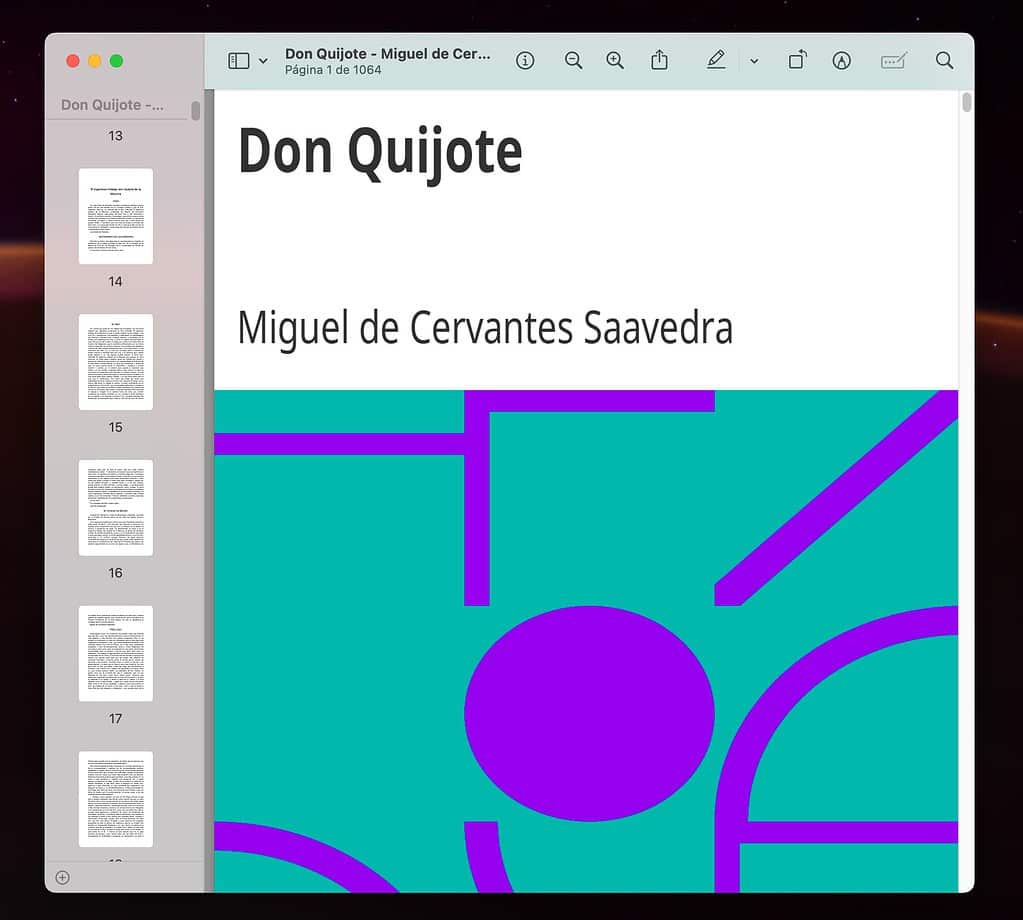
Pros y contras de los principales formatos de libros electrónicos: ePub vs MOBI vs AZW vs KFX vs PDF vs txt vs DJVU vs FB2
| Formato | Descripción | Pros | Contras |
|---|---|---|---|
| EPUB | Es un formato estándar abierto para eBooks. El formato que todos deberías usar. Es un formato basado en XML y puede contener texto, imágenes y otros elementos multimedia. | Adaptable a diferentes tamaños de pantalla. Es el formato más utilizado por las bibliotecas (por ejemplo eBiblio en España) y tiendas de libros electrónicos, con excepción de Amazon. | No es nativamente compatible con dispositivos Kindle (aunque hay herramientas que permiten la conversión como Calibre, y la propia Amazon soporta la conversión de estos archivos al transferirlos al Kindle mientras no tengan DRM). Puede requerir software adicional para ciertas funcionalidades avanzadas. |
| MOBI | Fue el formato estándar de los dispositivos Kindle de Amazon antes de que AZW se hiciera más popular, todo un anciano en la era de internet, aunque todavía hay muchos ebooks en este formato. Al igual que EPUB, es un formato basado en el estándar Open eBook. | Compatible con dispositivos Kindle más antiguos y otros lectores electrónicos. | Menos versátil que EPUB en diseño y maquetación. Amazon ha desplazado en gran medida a MOBI en favor de AZW, que ofrece mejores diseños, y más oportunidades de maquetación. |
| Desarrollado por Adobe, el PDF es un formato diseñado para presentar documentos de manera consistente, independientemente del software, hardware o sistema operativo. Por ese motivo, también es más difícil de modificar fácilmente. | Muestra una representación exacta de documentos. Ampliamente utilizado y reconocido. Perfecto si no quieres que tus documentos varíen en función del dispositivo. | Texto no adaptable a diferentes tamaños de pantalla. Puede ser más pesado y lento de cargar en dispositivos antiguos. Está pensado para la era del PC y sus grandes pantallas, pero no para un lector de 7 pulgadas. Por eso siempre recomiendo un lector de 11 pulgadas o más para leer PDF. | |
| AZW/AZW3 | Formatos propietarios desarrollados por Amazon para su línea de lectores Kindle. Un ecosistema cerrado para favorecer la venta de libros electrónicos en la propia Amazon. | Optimizado para dispositivos Kindle. Permite sincronización de notas y marcadores entre dispositivos, algo perfecto si estás dentro del ecosistema de esta empresa. | No es un formato estándar abierto como ePub. Principalmente limitado a dispositivos y aplicaciones de Amazon. Si tienes un Kindle estupendo, lo puedes usar, pero imagínate el problema si compras muchos ebooks en este formato y luego te pasas a Kobo que soporta ePub. |
| KFX | Este formato fue introducido alrededor del año 2015 por Amazon como una mejora del formato anterior, AZW3. | KFX ofrece un renderizado de texto superior con características como kerning (ajuste del espacio entre caracteres), ligaduras. KFX admite características como pop-ups para notas al pie, texto realzado o Enhanced Typesetting (se ajusta más rápido) | El formato KFX es específico de Amazon y no es compatible con otros dispositivos. Los archivos KFX pueden estar protegidos con DRM. Los archivos KFX pueden ser más grandes en tamaño en comparación con otros formatos de e-book. |
| TXT | Es el formato de texto plano más básico. No tiene opciones de formato y es compatible con prácticamente cualquier dispositivo. Todos los de la vieja escuela conocemos este formato. Hemos crecido con él en Windows y MS-DOS ¿Verdad? | Compatible con casi cualquier dispositivo. Es tan simple que no vas a tener problema en ningún lado: así era antes toda internet. | Muy básico, sin opciones de formato. El clásico de toda la vida. |
| DJVU | Es un formato diseñado principalmente para almacenar documentos escaneados, en especial aquellos con una combinación de texto, dibujos a color y fotografías. El formato fue creado por AT&T. La forma más sencilla de abrir este formato es usando Sumatra PDF. | Bueno para documentos escaneados con combinación de texto y gráficos. | No es ampliamente soportado, requiere software específico. Puede ser más pesado que otros formatos. |
| FB2 | Es un formato de eBook que se originó en Rusia y que permite la representación de libros en un formato estructurado. Lo puedes abrir con el programa Calibre fácilmente. | Representación estructurada de libros. | Menos popular y no soportado por todos los dispositivos de lectura. |
Resumiendo un poco todo esto de los formatos de archivos en un eReader. Si tienes un Kindle de Amazon te tienes que ir a sus formatos propietarios para estar completamente cómodo (AZW3 o KFX). Si tienes un eReader Kobo, Pocketbook u Onyx Boox, te puedes mover con más libertad y tu preferencia probablemente sea el formato EPUB. Con Calibre vas a poder transformar todo tipo de formatos sin problema. Con Send To Kindle vas a poder transformar el formato ePub al formato de Amazon con cierta comodidad. ¡Dato! Te recomiendo que leas: Las mejores páginas para descargar libros gratis en Kindle. Vas a encontrar muchos sitios para descargar ebooks gratis.
NOTA: Si tienes descargado en tu ordenador el programa gratuito Calibre, tiene una opción muy interesante para poder descargar libros gratis en todo tipo de formatos, tienes el tutorial completo en: Cómo descargar libros gratis con Calibre.